Proteggere il tuo file zip compresso con password su Linux è abbastanza semplice. Esistono diversi modi e strumenti per proteggere il tuo file con password su Linux.
In questo tutorial, ti mostreremo come proteggere il file zip con una password utilizzando la riga di comando e la GUI su Ubuntu 18.04.
Requisiti
- Ubuntu 18.04 Desktop installato nel tuo sistema.
- Un utente normale con privilegi sudo.
Crea file zip protetto da password dalla riga di comando
Innanzitutto, dovrai installare zip e decomprimere i pacchetti sul tuo sistema. Puoi installare entrambi i pacchetti con il seguente comando:
sudo apt-get install zip unzip -y
Innanzitutto, crea un file di esempio che desideri crittografare.
nano test1
Aggiungi alcuni contenuti:
This is my first password protected zip file
Salva e chiudi il file.
Quindi, crea un archivio zip con una password eseguendo il comando seguente:
zip --encrypt test1.zip test1
Ti verrà richiesto di inserire la password come mostrato di seguito:
Enter password: Verify password: adding: test1 (deflated 2%)
Ora, prova a decomprimere il file zip protetto da password:
unzip test1.zip
Dovrai fornire una password per decomprimere il file:
Archive: test1.zip [test1.zip] test1 password: inflating: test1
Crea file zip protetto da password dalla GUI
Puoi anche creare un file zip protetto da password dall'ambiente grafico.
Per farlo, fai clic con il pulsante destro del mouse sul file che desideri proteggere e fai clic su Comprimi :
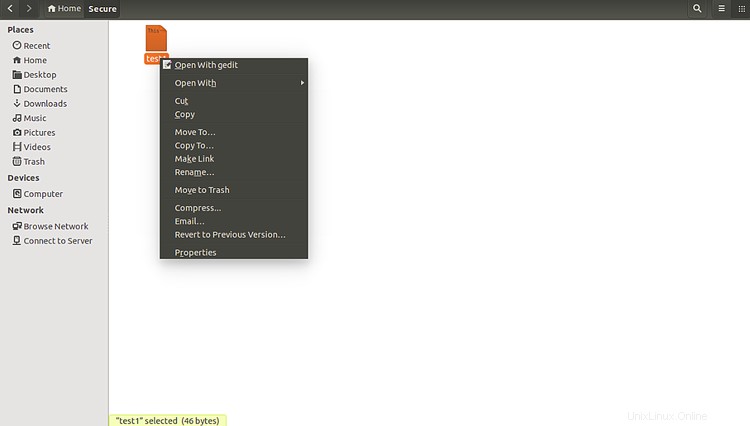
Ora seleziona il formato di compressione e fai clic su Altre opzioni . Dovresti vedere la seguente pagina:
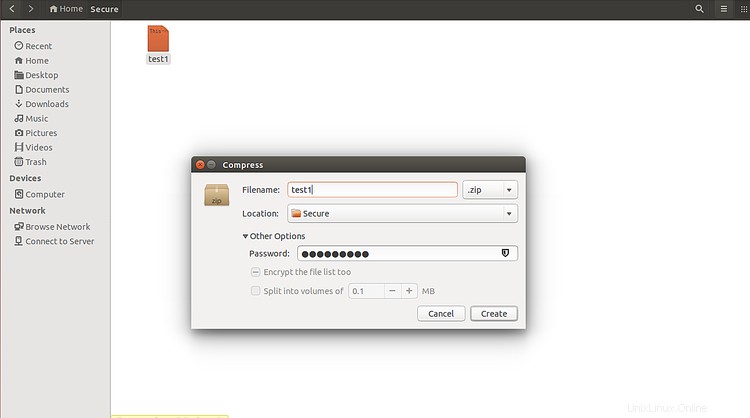
Ora, fornisci la password e fai clic su Crea pulsante. Una volta compresso correttamente il file, dovresti vedere il file zip appena creato nella pagina seguente:
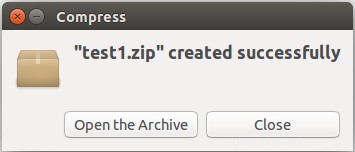
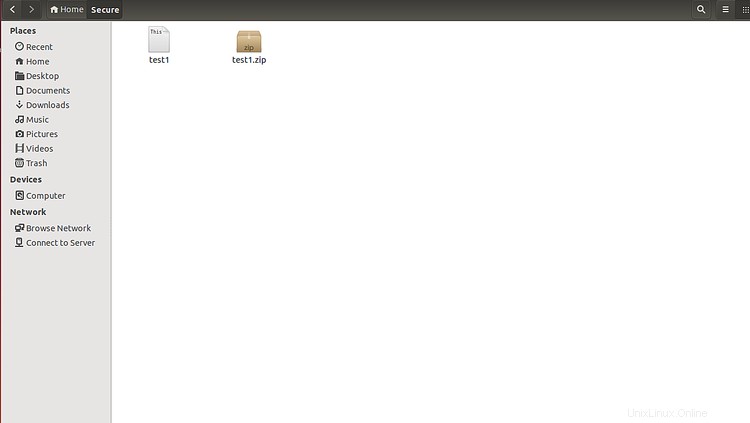
Per decomprimere il file, fai clic con il pulsante destro del mouse sul file zip e fai clic su Estrai Qui pulsante. Ti verrà richiesto di inserire la password. Fornisci la password e fai clic su Ok pulsante per terminare.
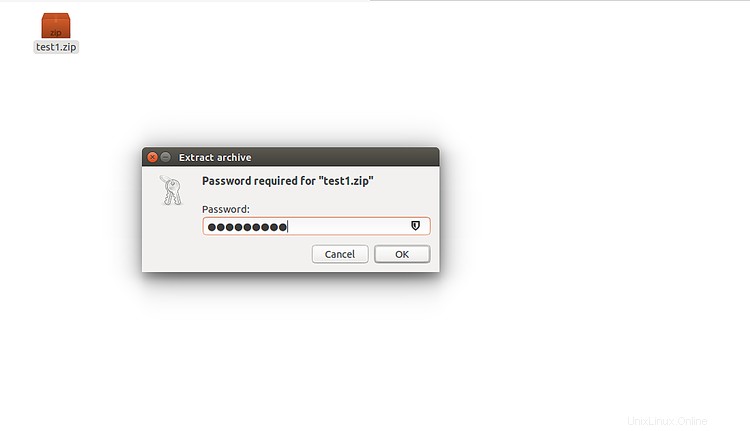
In questo tutorial abbiamo imparato come creare un file zip protetto da password su Ubuntu 18.04 con una riga di comando e un ambiente grafico.